在 Windows 11 中啟用或停用即時字幕髒話過濾器
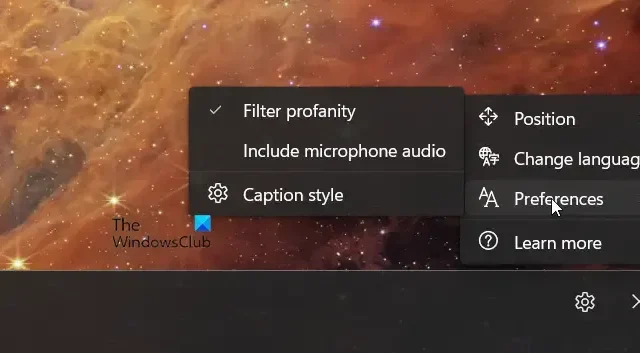
即時字幕是使用外語內容的好方法,對於聾啞人士或難以聽清任何內容的人來說也非常有用。但是,您可能想要阻止許多粗俗和褻瀆的術語。在這篇文章中,我們將了解如何在 Windows 11 中啟用或停用即時字幕髒話過濾器。
如何在 Windows 11 中啟用或停用即時字幕髒話過濾器
微軟允許用戶隱藏或關閉在即時字幕中可能有點不舒服的內容。您可以使用下面提到的兩種方法之一來執行相同的操作。
- 從即時字幕欄中過濾即時字幕中的髒話
- 使用註冊表編輯器過濾即時字幕中的髒話
讓我們詳細討論它們。
1]從即時字幕欄中過濾即時字幕中的髒話
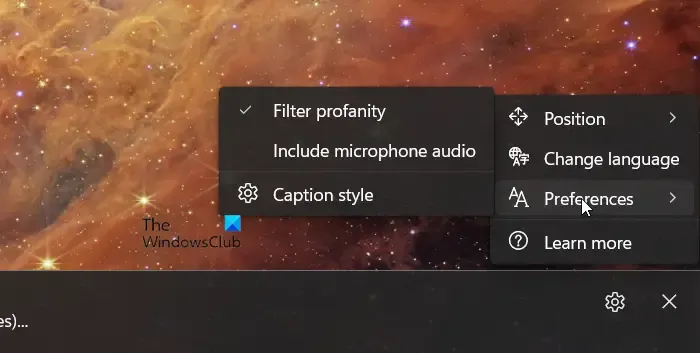
首先,讓我們看看如何從即時字幕欄中刪除髒話。這是最簡單的方法,但變更將僅套用至目前使用者。因此,要開啟即時字幕髒話過濾器,您必須按照以下步驟操作。
- 按 Win + Ctrl + L 開啟即時字幕。
- 現在,點擊齒輪圖示以開啟其設定。
- 轉到“首選項”,然後點擊清單中的“過濾髒話”按鈕。
這將打開即時字幕中的髒話過濾器。
但是,如果您想刪除髒話過濾器,您所要做的就是再次打開實時字幕,轉到齒輪設置圖標,然後單擊“首選項”,然後取消選中“過濾髒話”。這將為您完成這項工作。
2]使用登錄編輯器過濾即時字幕中的髒話
如果您想要過濾掉連接到您的網域網路的所有使用者的髒話,您需要使用登錄編輯程式。它是一個僱傭種族資料庫,可讓您配置註冊表。但是,由於註冊表很敏感,我們將首先對其進行備份。
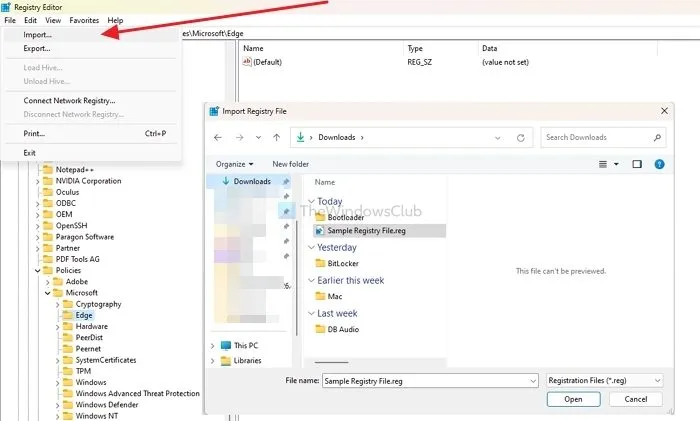
為此,打開註冊表編輯器,點擊“檔案”>“導入”,轉到要儲存導入文件的位置,為其命名並儲存。
要啟用或停用髒話過濾器,您需要使用以下腳本之一。
啟用髒話過濾器
Windows Registry Editor Version 5.00
[HKEY_CURRENT_USER\Software\Microsoft\LiveCaptions\UI] “ProfanityFilterOn”=dword:00000001
停用髒話過濾器
Windows Registry Editor Version 5.00
[HKEY_CURRENT_USER\Software\Microsoft\LiveCaptions\UI] “ProfanityFilterOn”=dword:00000000
您必須將兩個腳本分別複製到兩個不同的記事本檔案中,並使用任意名稱儲存它們,但新增.reg副檔名。我們建議您將文件儲存到桌面。
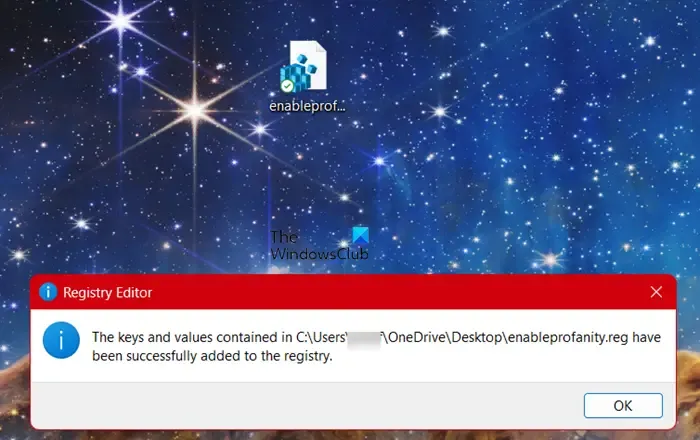
完成後,運行 .具有管理權限的 reg 檔案。系統將要求您確認,並在成功執行文件後收到一則訊息。
希望這能為您完成這項工作。
如何在 Windows 11 中停用即時字幕?
即時字幕通常並不引人注目,因為它們僅由特定的快捷方式觸發。但是,如果您想停用該功能,請前往“設定”>“輔助功能”>“字幕”,然後關閉“即時字幕”開關。
如何過濾 Windows 語音輸入中的髒話?
要過濾 Windows 語音輸入中的髒話,您需要使用 Win + Ctrl + S 觸發語音輸入。



發佈留言